有时我们进行系统设置时,需要到系统的注册表中进行相关参数的修改,但今日有小伙伴在写入Win10注册表时出现了错误,导致无法继续操作,遇到这种情况应该要怎么解决?本篇教程就来为大家介绍一下win10无法将值写入注册表项的解决方法吧。
解决方法
1、右击左下角任务栏中的“开始”,选择选项列表中的“运行”。
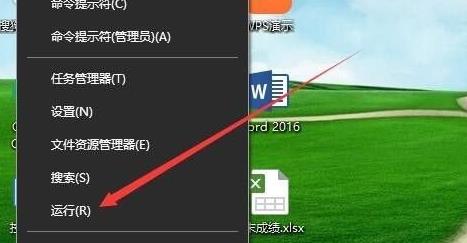
2、在打开的运行窗口中,输入“regedit”回车打开。
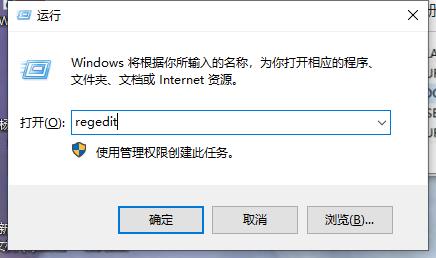
3、进入到注册表编辑器后,找到编辑出错的注册表,右击选择选项列表中的“权限”。
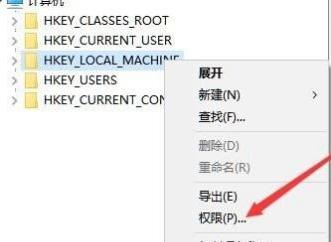
4、在打开的窗口中,点击“添加”按钮。
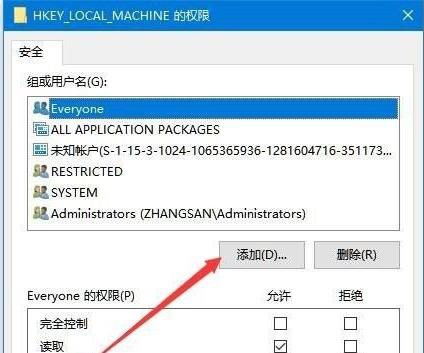
5、在窗口的“输入对象名称来选择”下方输入当前账户的名称,点击右侧的“检查名称”按钮。
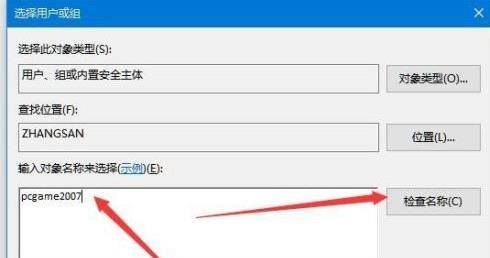
6、这时就会显示账户名称的全称,点击“确定”保存。
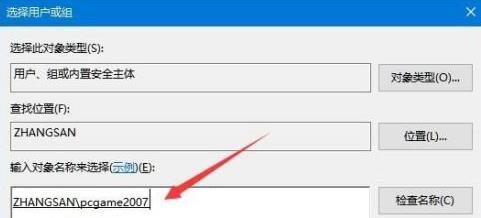
7、最后回到权限设置的页面,找到刚才添加的账户,将“完全控制”右侧的“允许”小方框勾选上,再点击“确定”即可。






